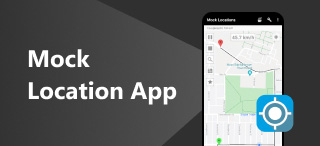Ændring af iPhones placering på Mac, iPad og software
Det er ikke en svær opgave at skifte placering fra din enhed, men at ændre din iPhones placering fra dine Mac- eller iPad-enheder er en anden samtale, som ikke alle diskuterer. Selvom det er muligt at bruge dine andre Apple-enheder til at ændre din iPhones placering, er det din højeste prioritet at vide, hvordan man gør det, og for at du kan udføre det, kan du lære vores måder at gøre det på. Denne guide viser tre forskellige metoder, der varierer fra at bruge din Mac eller iPad til at bruge softwareværktøjer. Så hvad venter du på? Begynd at læse denne guide og lær hvordan man ændrer placering på iPhone til en anden enhed ubesværet med forenklede trin.
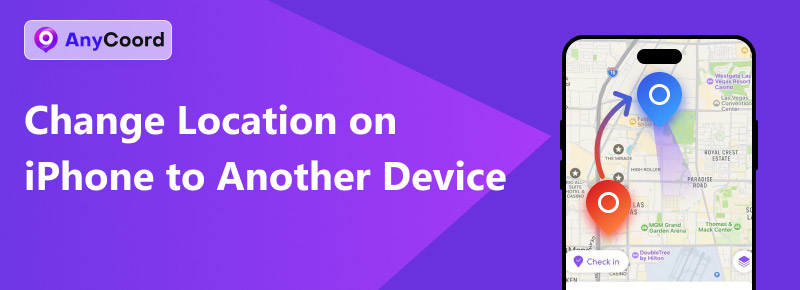
Indhold:
Del 1. Sådan ændrer du placering fra iPhone til Mac
Hvordan ændrer man placering fra iPhone til MacBook? Det er nemt at skifte placering, men det kan være lidt skræmmende at bruge din Mac, især når du ikke ved, hvad du skal gøre. Uanset om du vil opdatere dine venners opholdssted eller alle dine enheds placeringer, kan du gøre det med et par justeringer på din Mac. Før du starter de faktiske trin, skal du desuden sørge for, at din iPhone og Mac er logget ind på den samme iCloud-konto, og at du har aktiveret begge enheders placeringstjenester. I tilfælde som hvordan man ændrer find min iPhone-placering til Mac, er de følgende trin derfor lignende i den proces, du skal følge.
Trin 1. Åbn din enheds indstillinger fra din Mac, og brug søgefeltet til at finde Lokationstjenester.
Trin 2. Når du først er i Lokationstjenester afsnittet, fortsæt med at slå omskifteren til/fra, og det samme gælder for Kort.
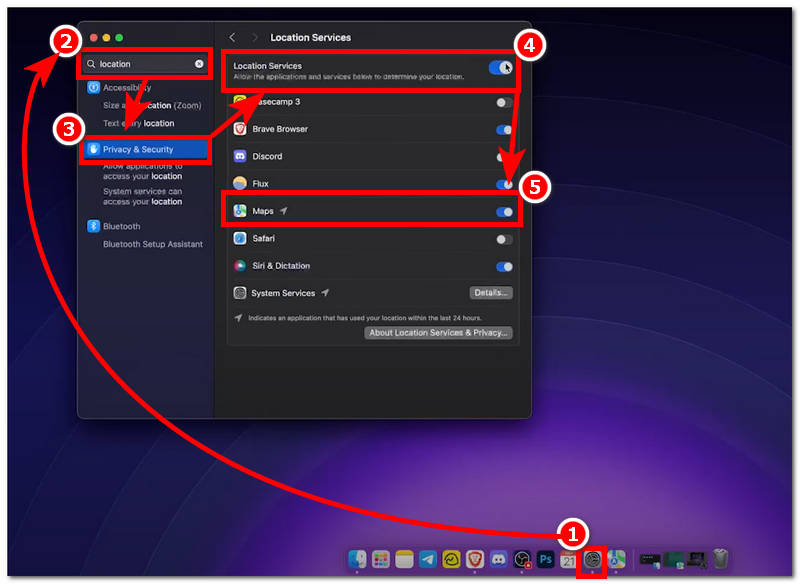
Trin 3. Når du har gjort dette, skal du lukke Indstillinger og åbne din enheds Kort app. I Kort-appens brugerflade skal du gå til den placering eller det område, hvor du vil ændre placeringen på din iPhone, derefter højreklikke på placeringen og klikke på Dele knap.

Trin 4. Når du klikker på knappen Del, kan du endelig klikke på Send til bruger iPhone knappen. Hvis du gør dette, sendes den placering, du lige har ændret, til din iPhone.
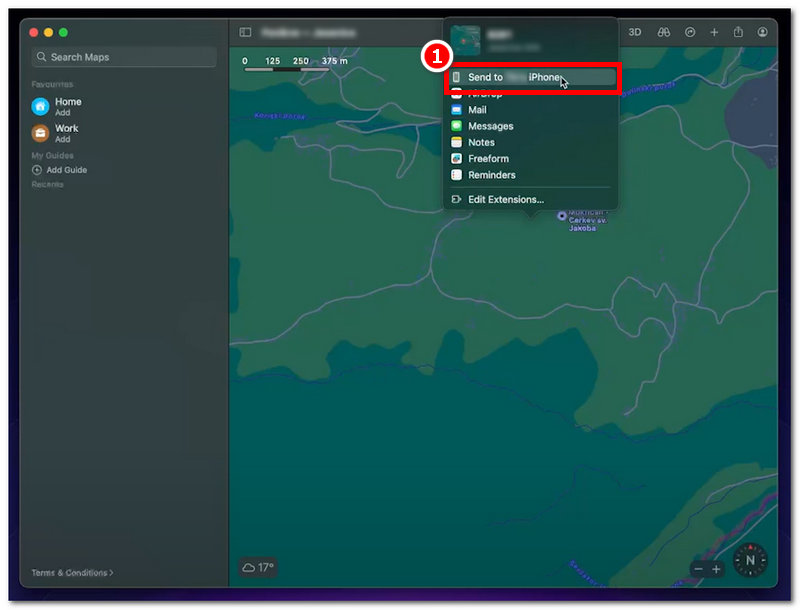
Del 2. Sådan ændrer du Find min iPhone-placering til iPad
At skifte din iPhones placering fra din iPad er ligesom at gøre det med din iPhone; den eneste forskel er, at iPad'en har en større skærm, hvilket gør det nemmere at navigere i Find-appen. Når du for eksempel ændrer din iPhones placering med en Mac, skal du gøre det med din iPad. Din iPhone og iPad skal logge ind på den samme Apple ID-konto.
Trin 1. Brug din iPad til at gå til Indstillinger appen, rul ned for at trykke på og finde Privatliv sektion. Du kan identificere din iPads Lokationstjenester indstillinger; slå den blot til for at fortsætte.
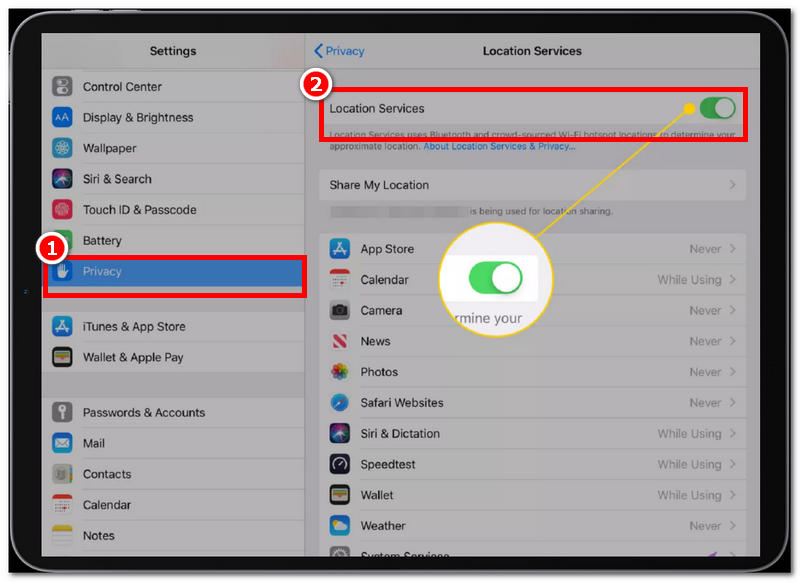
Trin 2. Åbn din iPad fra din Find min app.
Trin 3. Når du åbner den, bliver du dirigeret til et virtuelt positionskort på din skærm. Gå til den placering, du vil bruge på din iPhone. Tryk på den placering, og tryk derefter på Enhed afsnittet i pop op-indstillingerne.
Trin 4. Find og tryk på din iPhone for at sende den placering, du valgte fra dit virtuelle kort, fra alle de viste enheder på din iPad. Derefter ændrer du din iPhones placering ved hjælp af din iPads Find min app.
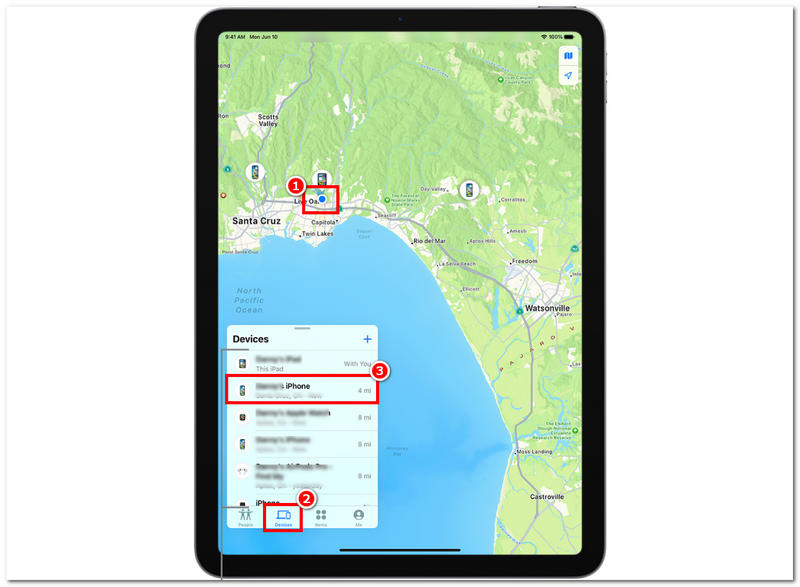
Del 3. Sådan ændrer du placering på en iOS-mobilenhed
Vi foreslår at bruge tredjepartssoftware til effektivt at ændre din iOS-enheds placering. AnyCoord er et komplet softwareværktøj, der hjælper brugerne med ikke blot at dele placering fra enhver tilgængelig enhed, men også kan være et værktøj til at ændre deres iPhone-placering. Mange brugere synes, det er vanskeligt at bruge standardmetoden til at ændre placering fra deres iPhone til Mac eller iPad, da resultaterne ikke matcher det, de forventede. Der er ingen funktioner i Apple-økosystemet, der lader dem tilfældigt ændre placering udover blot at dele den ved hjælp af en Mac eller iPad.
AnyCoord er den perfekte løsning, da den kan omgå én placering uden at blive sporet eller detekteret. Derudover har softwaren forskellige funktioner til at ændre din iPhone-placering, hvilket gør det mere bekvemt for brugerne. Disse funktioner muliggør ændring af placering på sociale medier, f.eks. på Facebook. ... og simulere bevægelse på den falske placering for at gøre det mere overbevisende, at brugeren er til stede.
Trin 1. Download og installer AnyCoord software som en stationær enhed fra deres officielle hjemmeside.
100% Sikker og ren
100% Sikker og ren
Note: Tilslut din iPhone til din pc med din opladningsledning, og klik derefter på Okay knappen for at fortsætte.
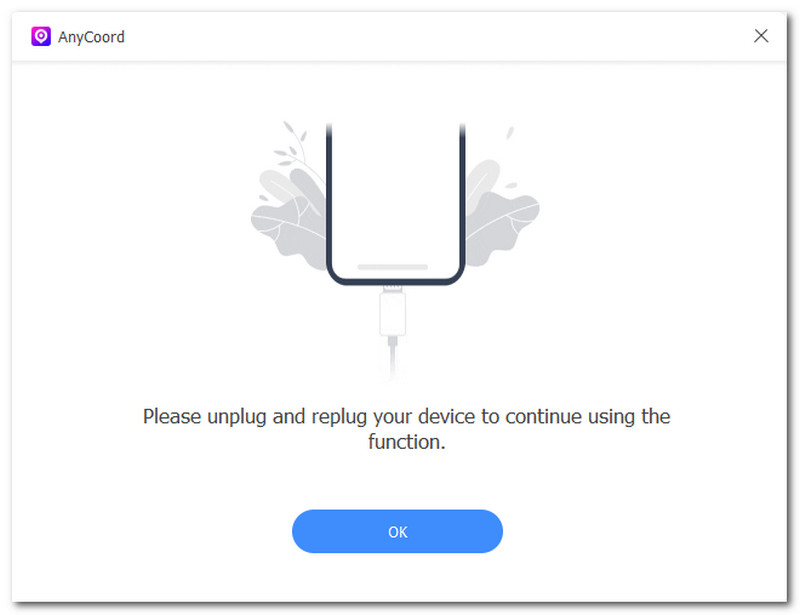
Trin 2. Klik på Rediger placering mulighed for at justere din iPhones aktuelle placering.

Trin 3. Find derefter den placering, du vil skifte til, og anvend den på din iPhone. For at foretage ændringerne på din telefon skal du klikke på Modificere knappen efter at du har valgt din nye placering ved hjælp af søgefeltet i værktøjets øverste venstre hjørne.

Derudover, hvis du elsker at spille spil, kan AnyCoord hjælpe dig meget. Det kan hjælpe dig med at forfalske din placering på mange lokationsbaserede spil.
Del 4. Ofte stillede spørgsmål om ændring af placering på iPhone til en anden enhed
-
1Hvordan ved jeg, om placeringen er blevet delt på min iPhone?
Du kan kun ændre din iPhones placering på en anden enhed ved hjælp af en GPS-spoofing-app eller -software. Ligesom Anycoord har denne software et system, der hjælper med at omgå din iPhones placering uden at blive opdaget.
-
2Hvordan kan jeg ændre min iPhones placering til en anden enhed?
Du kan kun effektivt ændre din iPhones placering på en anden enhed ved at bruge en GPS-spoofing-app eller -software. Ligesom Anycoord har denne software sit eget system, der hjælper med at omgå din iPhones placering uden at blive opdaget.
-
3Er det sikkert at ændre min iPhones placering?
Vi anbefaler dog ikke at ændre din placering lejlighedsvis, medmindre det ikke er nødvendigt for dig. Det er sikkert at ændre din iPhones placering, især når du bruger en standardmetode. I forbindelse med tredjepartssoftware foreslår vi, at du søger efter og bruger et sikkert og garanteret sikkert værktøj til placeringsændring.
-
4Vil ændring af min placering påvirke min iPhones ydeevne?
Nej, det påvirker ikke din iPhones ydeevne direkte. Der er dog en undtagelse: Apps som kort eller vejr og din iPhones placeringstjenester kan være blevet påvirket, da de bruger placeringsdata til at fungere, men det vil ikke forårsage, at din iPhone går ned eller har forsinkelser.
-
5Skal jeg jailbreake min iPhone for at ændre dens placering?
Nej, det er ikke nødvendigt at jailbreake din iPhone eller andre enheder i dag. Mange værktøjer og programmer kan hurtigt hjælpe dig med at skifte placering, oprette en virtuel placering, forfalske en placering og endda simulere bevægelser for at narre tjenester, apps, spil og platforme, hvor brugerne befinder sig i området.
Konklusion
Det virker muligvis ikke at ændre din iPhone-placering ved hjælp af din Mac eller iPad, da det giver dig mulighed for at ændre din placering i realtid. Ovenstående trin er det tætteste, iPhone-brugere kan opnå en ændring af deres placering, men ikke helt ændre den for at påvirke apps og tjenester. For at ændre din iPhone-placering helt kan du kun gøre det via tredjepartssoftware som AnyCoord, der tilbyder en række virtuelle placeringsfunktioner til hurtigt at ændre din placering. Igen minder vi vores læsere om at være opmærksomme og ansvarlige i administrationen af deres placeringer, da det er personlige oplysninger, de måske ikke ønsker at eksponere og afsløre tilfældigt på internettet til underholdning.